
जब हमारे मोबाइल उपकरणों पर YouTube वीडियो देखने की बात आती है, तो हमारे कनेक्शन के कारण अनुभव हमेशा सबसे अच्छा नहीं होता है। चाहे आप एंड्रॉइड स्मार्टफोन का उपयोग कर रहे हों या टैबलेट में 4 जी एलटीई बनाम 3 जी या यहां तक कि ठोस वाईफाई कनेक्शन हो, अनुभव बना या तोड़ सकते हैं।
हम सब वहा जा चुके है। हमारे गैलेक्सी एस 4 या एंड्रॉइड स्मार्टफोन पर YouTube पर नवीनतम मज़ेदार वीडियो या संगीत वीडियो का आनंद लेने की कोशिश की जा रही है जब खतरनाक लोडिंग सर्कल पॉप हो जाता है और इसे आधे रास्ते से मारता है। यह निराशाजनक है, लेकिन शुक्र है कि YouTube के लिए एक नया अपडेट आज आपको उपयोगकर्ता, गुणवत्ता और संकल्प पर नियंत्रण देता है।
पढ़ें: 3 आसान चरणों में अपना एंड्रॉइड डिवाइस तेज़ कैसे करें
पहले एंड्रॉइड पर YouTube में केवल एक सेटिंग थी जो HD वीडियो प्लेबैक को टॉगल करने के लिए थी, या जो भी डिफ़ॉल्ट ऑटो गुणवत्ता YouTube को आपके डिवाइस और इसके कनेक्शन के लिए स्वीकार्य माना जाता है, उसे छोड़ दें। खुशी से अब हमारे पास किसी भी परिदृश्य के लिए कई विकल्प हैं, और नीचे हम आपको दिखाते हैं कि उन्हें कैसे एक्सेस और बदलना है।

ऐसे समय में जहां हमारे पास लगभग हमेशा 4 जी एलटीई या वाईफाई वीडियो की गुणवत्ता और प्लेबैक के लिए अधिक विकल्प की आवश्यकता होती है, और इस सप्ताह Google ने अंततः YouTube को बिल्कुल उसी तरह अपडेट किया। नीचे एक त्वरित वीडियो है जो उपयोगकर्ताओं को दिखा रहा है कि एंड्रॉइड पर YouTube गुणवत्ता और रिज़ॉल्यूशन कैसे बदलें।
एक बार जब आप Google Play Store में नवीनतम YouTube ऐप डाउनलोड या अपडेट कर लेते हैं, तो अब आप अपने वीडियो की गुणवत्ता प्लेबैक को ठीक करने में सक्षम होंगे। यह कुछ भी फैंसी नहीं है, लेकिन ऐसा कुछ है जो वर्षों से एंड्रॉइड पर YouTube से गायब है।
अनुदेश
सड़क यात्रा पर जाने वालों के लिए, परिवार में या काम पर जाते समय, अपने आप को धीमे 3 जी (या बदतर) कनेक्शन पर खोजें, आप YouTube की गुणवत्ता को समायोजित करना चाह सकते हैं। यह उन क्षणों के लिए बहुत अच्छा है जहाँ 4G LTE या WiFi उपलब्ध नहीं है, और आप उस भयानक लोडिंग या बफरिंग सर्कल से बाधित नहीं होना चाहते हैं जिससे हम सभी परिचित हैं।
एंड्रॉइड के लिए नया YouTube ऐप खोलें और बस ऊपर दाईं ओर मेनू बटन टैप करें, जो तीन डॉट्स है, और अब आपको तीन विकल्पों के साथ अपने वीडियो पर पॉपअप के साथ स्वागत किया जाएगा। एक क्लोज्ड कैप्शन है, दूसरा सेटिंग्स बटन (जो हम चाहते हैं) और एक फ्लैग वीडियो विकल्प जैसा कि ऊपर दिखाया गया है। मध्य सेटिंग्स बटन का चयन करें।
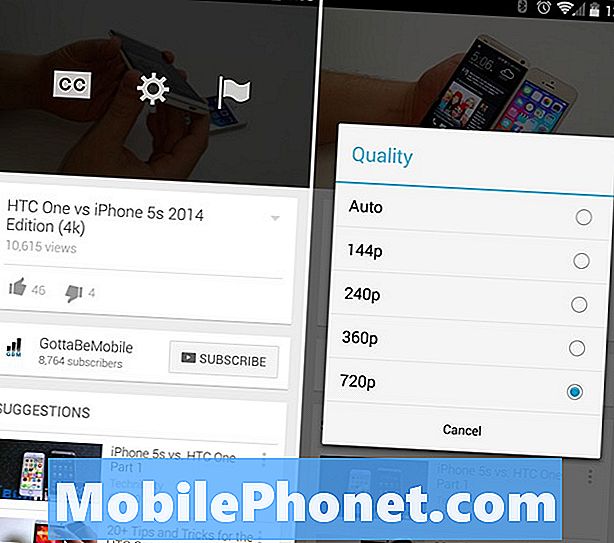
YouTube ऐप में सेटिंग्स में हेड करें, और भले ही इसके बेमानी ऊपर दिखाए गए चित्र में गियर के आकार की सेटिंग्स आइकन टैप करें। यह "गुणवत्ता" विकल्प खोलेगा और आपको जो भी संकल्प पसंद है उसे चुनने देगा। Google 144p, 240p, 480, 720p, और चुनिंदा फोन भी वीडियो प्लेबैक के लिए 1080p HD का चयन कर सकता है। अजीब तरह से यहां तक कि मेरे 1080p सक्षम गैलेक्सी एस 4 भी 1080p को एक विकल्प के रूप में नहीं दिखाता है, लेकिन हम सबसे नए उपकरणों को सुन रहे हैं।
पढ़ें: गैलेक्सी S5 पर स्क्रीनशॉट कैसे लें
एंड्रॉइड पर YouTube वीडियो प्लेबैक की गुणवत्ता को बदलने के लिए एक त्वरित वीडियो स्पष्टीकरण और दृश्य मार्गदर्शिका चाहने वालों के लिए, हमारे पास आपके लिए भी नीचे है।
बस। आज जारी किए गए सभी नए YouTube ऐप की बदौलत उपयोगकर्ता YouTube प्लेबैक के रिज़ॉल्यूशन और गुणवत्ता को तुरंत और तेज़ी से बदल सकते हैं। ऑटो का विकल्प शायद सबसे अच्छा विकल्प है, जैसे पीसी पर, जो आपके कनेक्शन के आधार पर YouTube और Google को निर्णय लेने देगा। जब तक आपके पास 4 जी एलटीई या वाईफाई है, यह सैद्धांतिक रूप से 720 या 1080p तक डिफ़ॉल्ट होना चाहिए, लेकिन अगर इसमें सिर नहीं है और इसे स्वयं बदलें।
थर्ड पार्टी एप्स इस प्रकार की सेटिंग्स को सालों से बदलते रहे हैं, लेकिन अब आपको Google Play Store से आधिकारिक YouTube ऐप और थोड़ी-बहुत जानकारी है। का आनंद लें!


